QR코드 전자출입명부 1분만에 여는방법
QR코드 전자출입명부 1분만에 여는방법

안녕하세요 요즘 어디를 가나 QR 코드 전자출입명부를 인식하고 출입하게 되는데요
QR코드를 실행하기 위해서 여기저기 접속하는게 뒷사람의 눈치가 보이기도하고 점원들의 눈치가 보이기도합니다.
그래서 이런 여러분들을 위해 포스팅을 준비해보았습니다.
그럼 재밌게 봐주세요~~
목차
- 카카오톡
- 네이버
1. QR코드 전자출입명부 1분만에 여는방법 : 카카오톡
우선 카카오톡으로 QR코드 전자출입명부를 실행하기 위해서는 카카오톡 인증서가 필요합니다~
우선 카카오톡에서 QR코드 전자출입명부 등록을 해야겠죠?


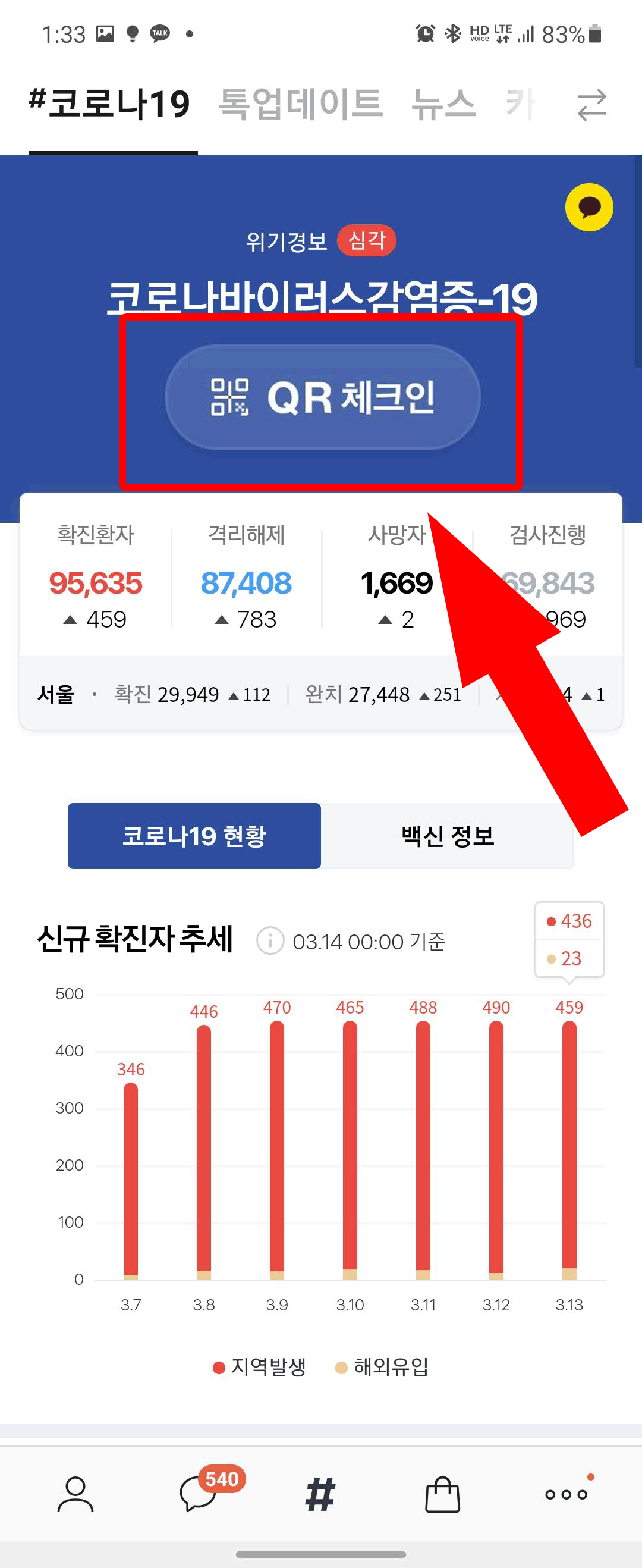
우선 가장먼저 카카오톡을 실행해주세요 카카오톡 하단의 #을 눌러서 컨텐츠 페이지로 넘어가신후 ㅋㄹㄴ19 를 눌러주세요 ㅋㄹㄴ19 페이지로 들어가면 QR체크인이라고 있습니다. 눌러주시면 되요
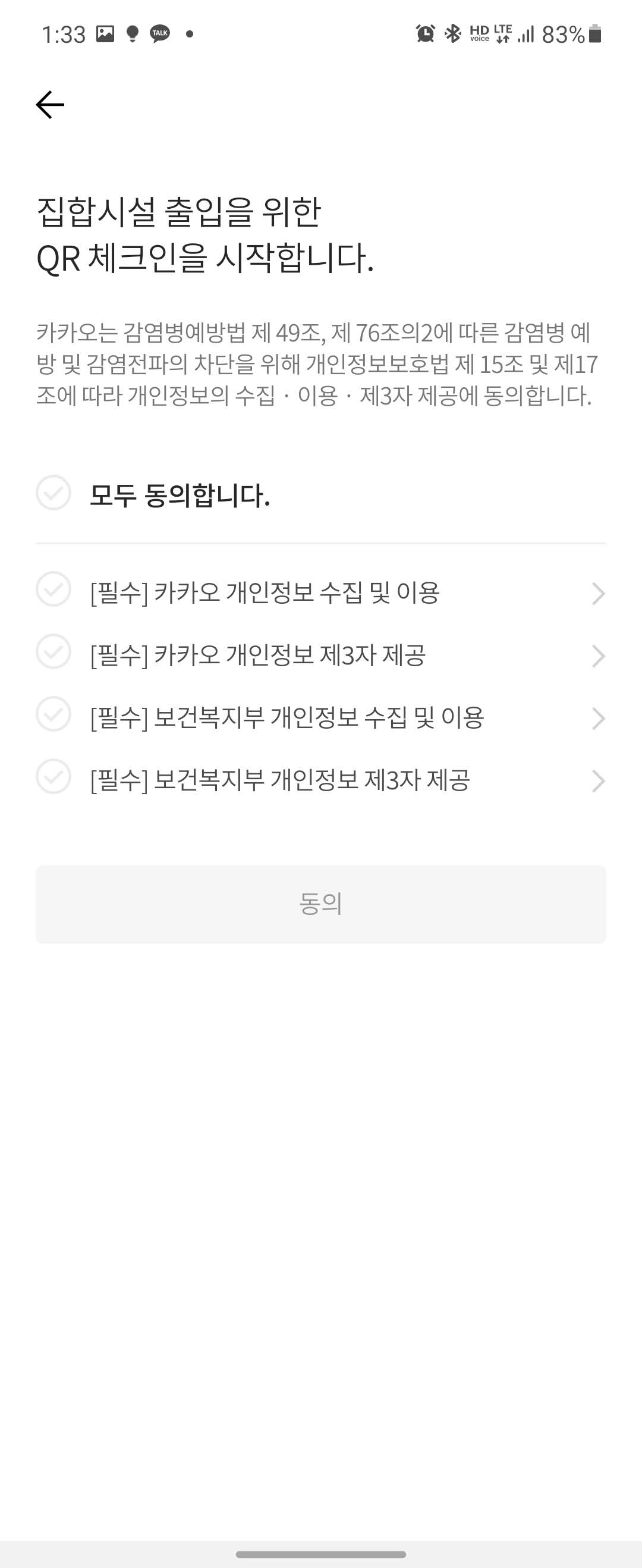


QR체크인을 눌러서 약관에 동의후 정보를 등록하면 QR코드가 발급이 됩니다.
다음부터는 QR체크인으로 들어가기만 하면 자동으로 QR 코드가 나오는데요 사실 이렇게 매번 접속하는게 쉬운일은 아니죠
그래서 1분도 아닌 30초만에 QR코드 전자출입명부를 실행하는법을 알려드리겠습니다.
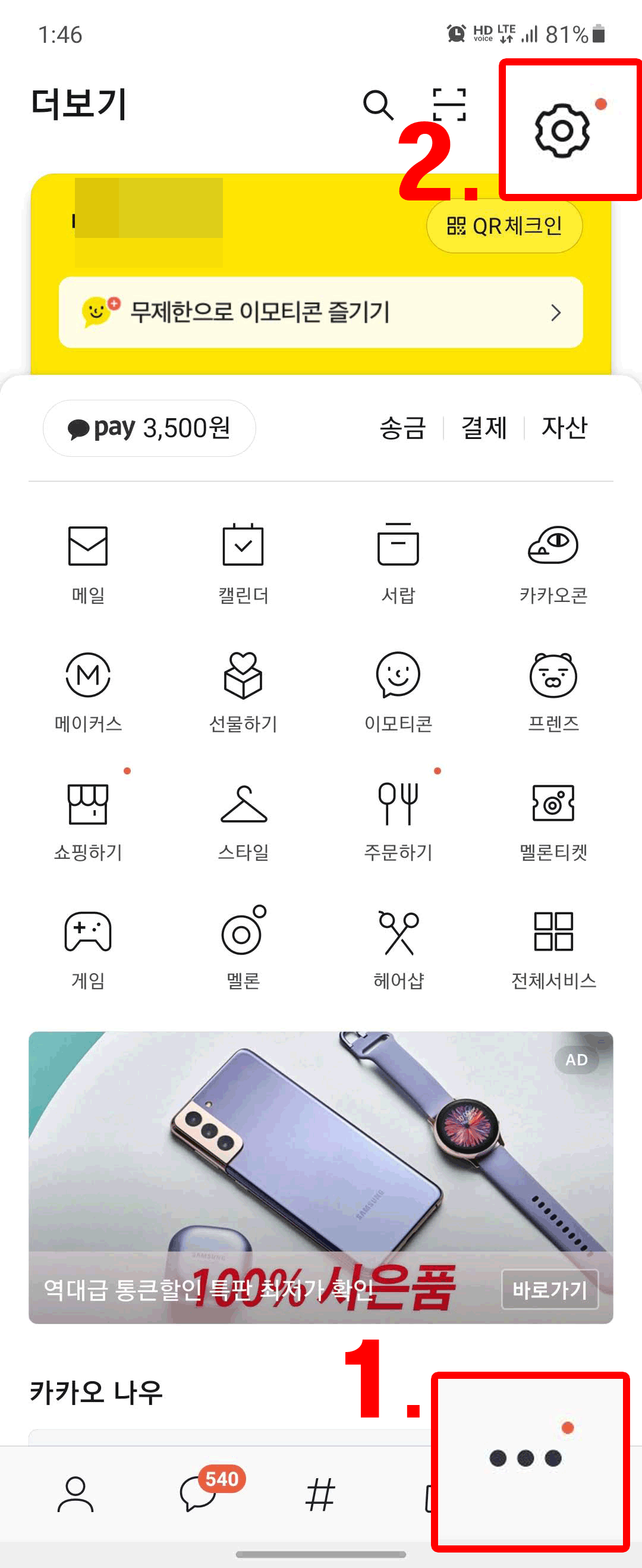

카카오톡을 실행해주시구요 하단의 점 3개 -> 상단의 톱니바퀴 (옵션창) -> 옵션창에서 실험실 접속


옵션창으로 들어오신후 실험실 -> 쉐이크 기능 -> QR체크인 실행
자, 이렇게 설정을 해주시면 다음부터는 카카오톡을 실행한후 핸드폰을 흔들어 주기만 하면 QR코드 전자출입명부가 나오게 됩니다. 바로 체크인 해주시면되요~
(* 카카오톡을 최신버전으로 유지해주세요, 초기 QR체크인 등록이 필요합니다.)
2. QR코드 전자출입명부 1분만에 여는방법 : 네이버
카카오톡으로 간단하게 하는법 알아보았습니다.
다음으로 네이버도 알아보겠습니다.
(*참고로 , 삼성인터넷을 기준으로 하는점 참고해주세요)
네이버의 경우 훨씬 간단하게 할 수있는데요
초반에 QR코드를 등록만해주시면 다음부터는 "1초만에" QR코드 전자출입명부 실행할 수 있습니다.
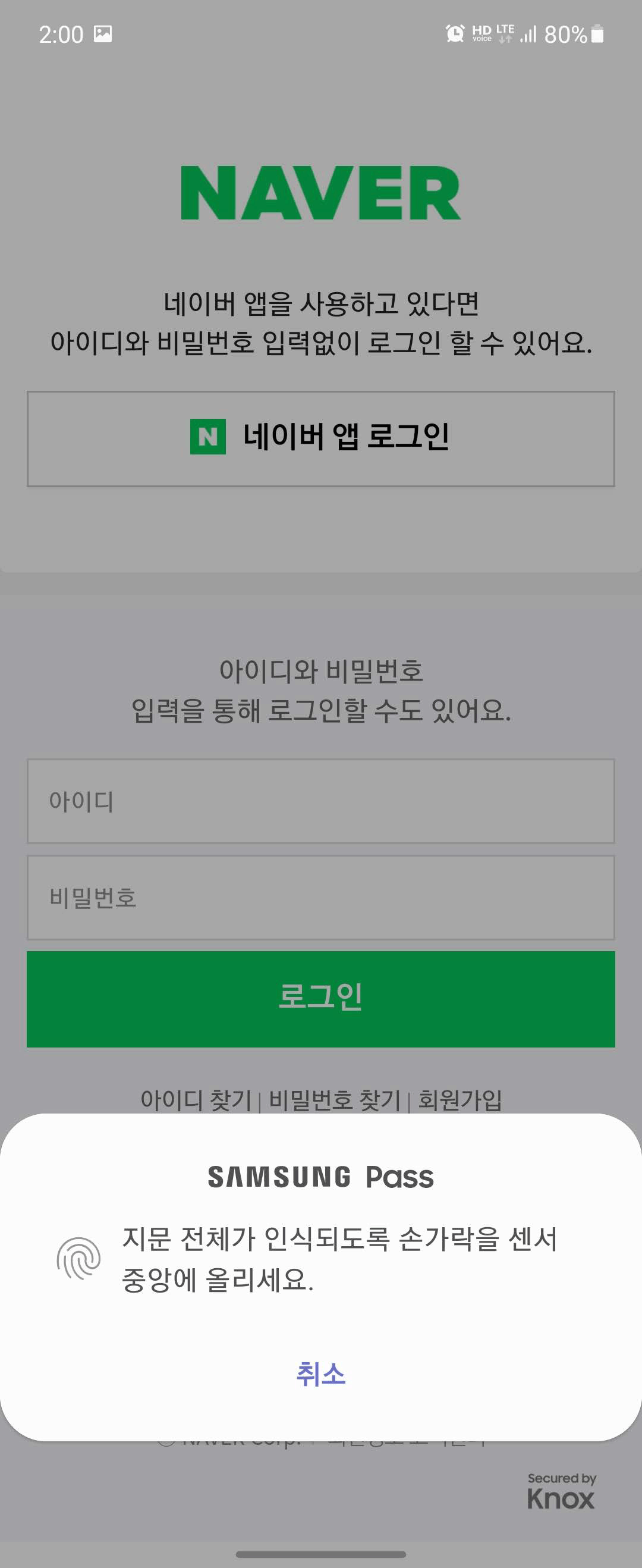


우선 삼성인터넷에서 네이버에 접속한후 로그인을 해주세요 왠만하면 자동로그인 되도록 설정해두시면 좋습니다.
로그인 후 네이버 홈에서 상단의 QR체크인을 눌러 들어가주세요 그다음 약관에 동의해주세요

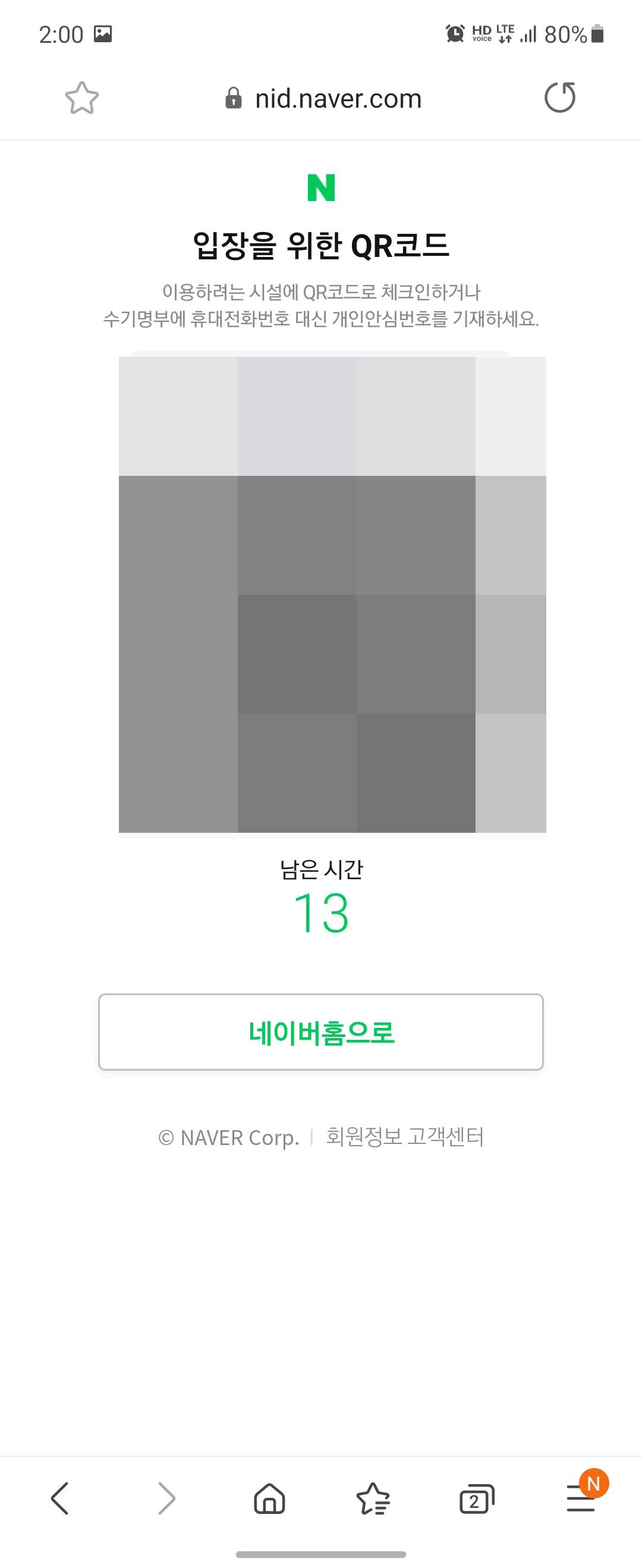
핸드폰으로 본인인증을 받으시면 QR코드 전자출입명부가 나옵니다.
한번만 등록해놓으면 일정기간은 자동으로 QR체크인이 발급되니 이용하시면됩니다.
그런데 이렇게 네이버로 접속해서 바로 QR체크인으로 들어가는것도 좋지만, 더욱 빨리 실행하는 법이 있습니다.
보시죠


이전에서 보셨던 네이버 QR체크인 페이지로 들어와주세요 -> 하단의 작대기 3개를 눌러서 현재 페이지 추가를 눌러주세요

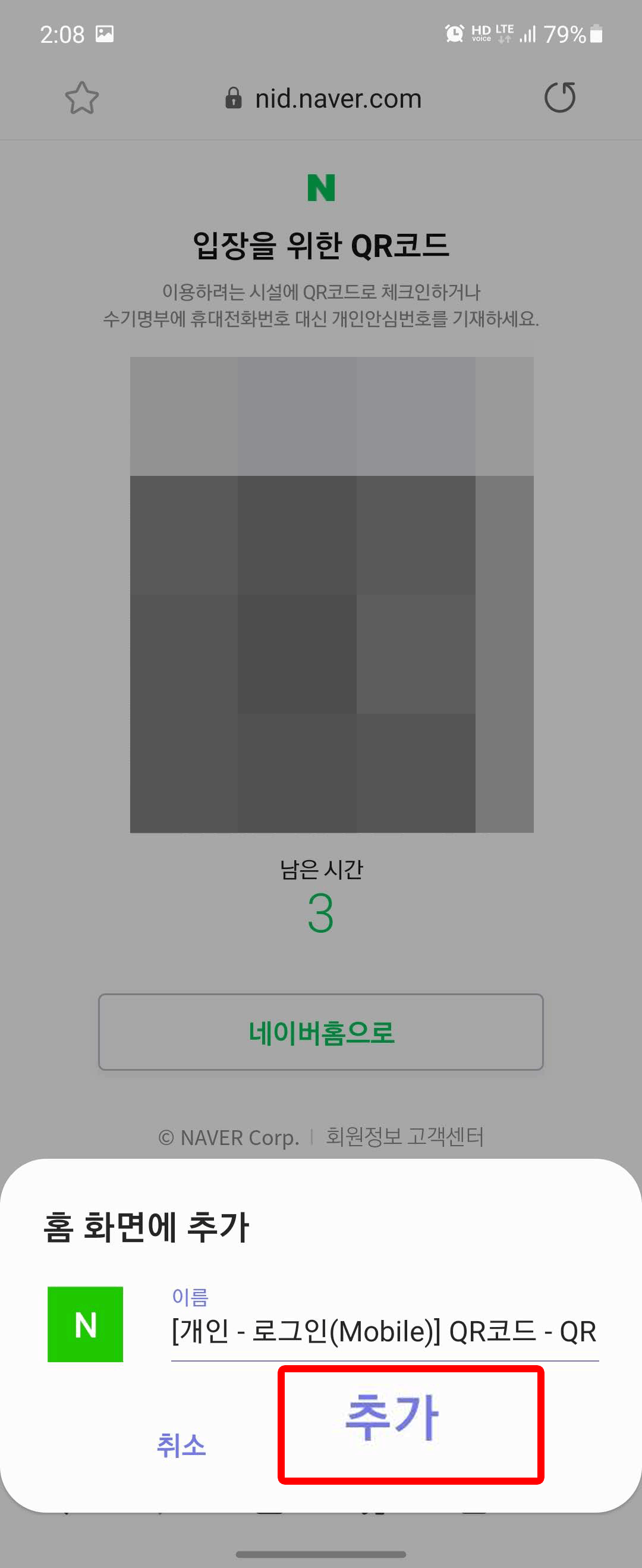
그럼 어디에 페이지를 추가할지 나오는 데요 홈화면을 눌러주신후 홈화면에 추가할때 이름을 작성하신후 추가를 눌러주시면됩니다.

그럼 사진과 같이 홈화면에 바로 QR체크인을 할 수 있는 페이지가 만들어졌습니다.
마무리
오늘은 이렇게 QR코드 전자출입명부 1분만에 여는법에 대해서 알아보았습니다.
QR코드를 빠르게 실행시켜 뒷사람들에게 민폐가 되지않고 빠르게 입장이 가능하죠
그럼 이상으로 포스팅 마치겠습니다.
'IT > IT꿀팁정보' 카테고리의 다른 글
| 자급제폰 단점 핵심정리 (0) | 2021.05.06 |
|---|---|
| 구글 기프트카드 사용법 및 사용처 안내 (0) | 2021.03.18 |
| 넷플릭스 티비연결 방법 4가지 (0) | 2021.03.13 |
| 빅스비 사용법 빅스비 루틴사용하기 (0) | 2021.02.10 |
| 갤럭시 투 고 서비스 받는법 (2) | 2021.01.19 |





